Word批量代入信息打印准考证、邮件合并怎么用?
来源:网络收集 点击: 时间:2024-08-02【导读】:
在工作中,碰到需要大批量代入表格信息到word中并打印所需材料(例如准考证等),邮件合并功能可以迅速快捷地帮你实现这一操作。方法/步骤1/4分步阅读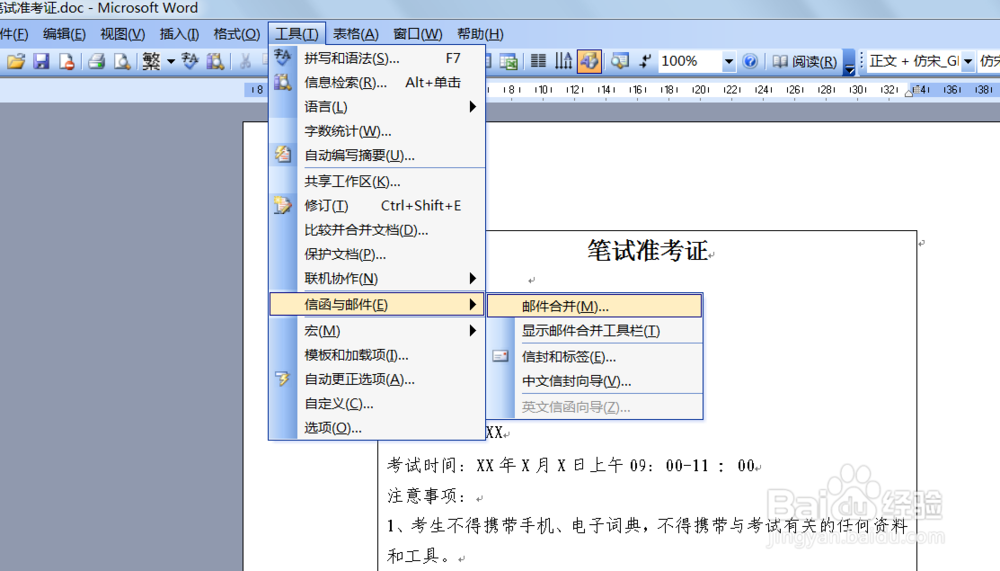 2/4
2/4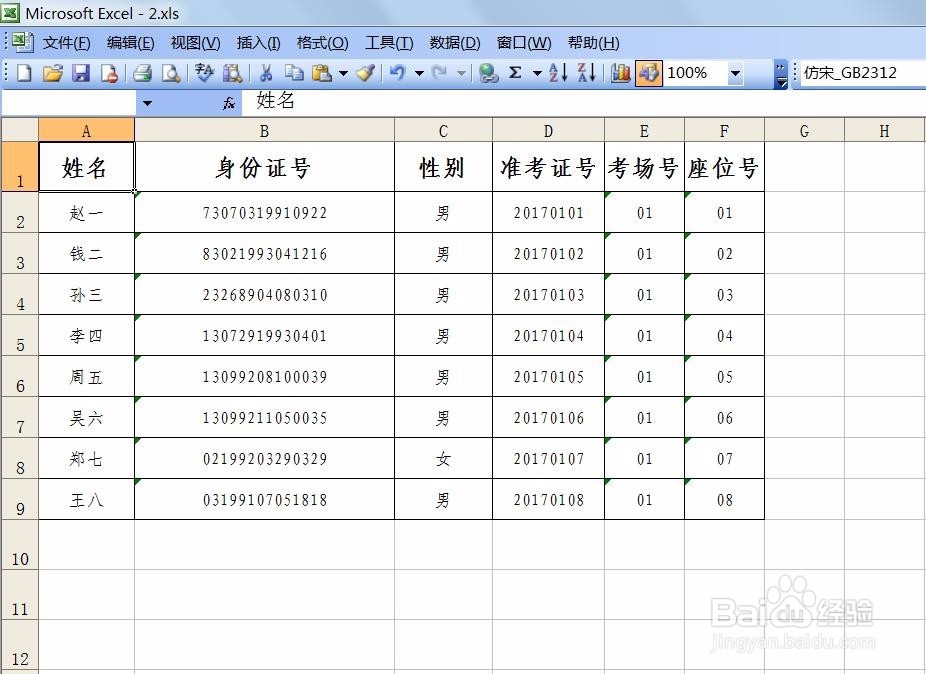
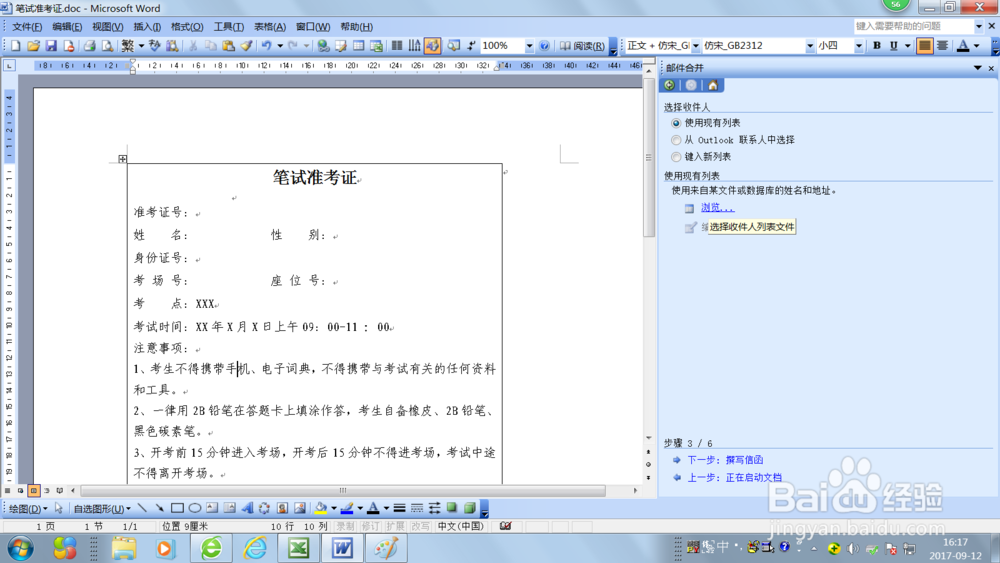
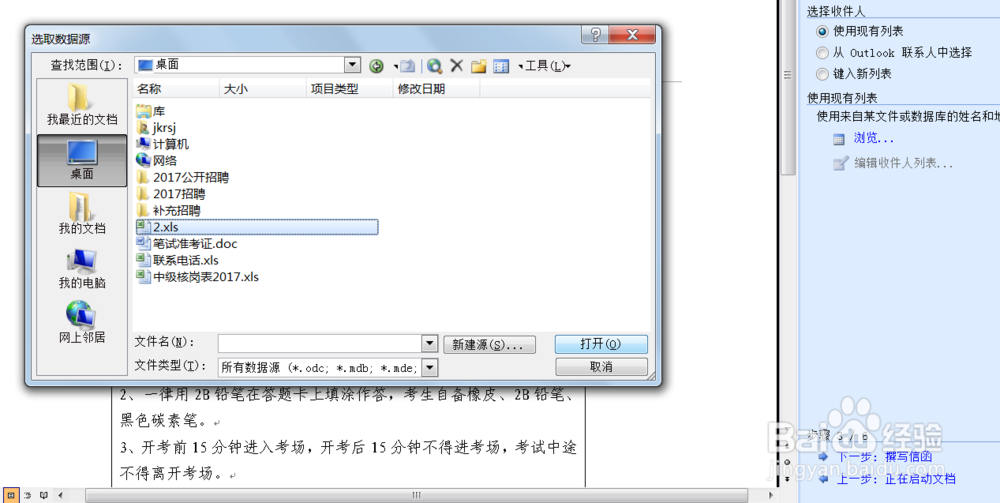
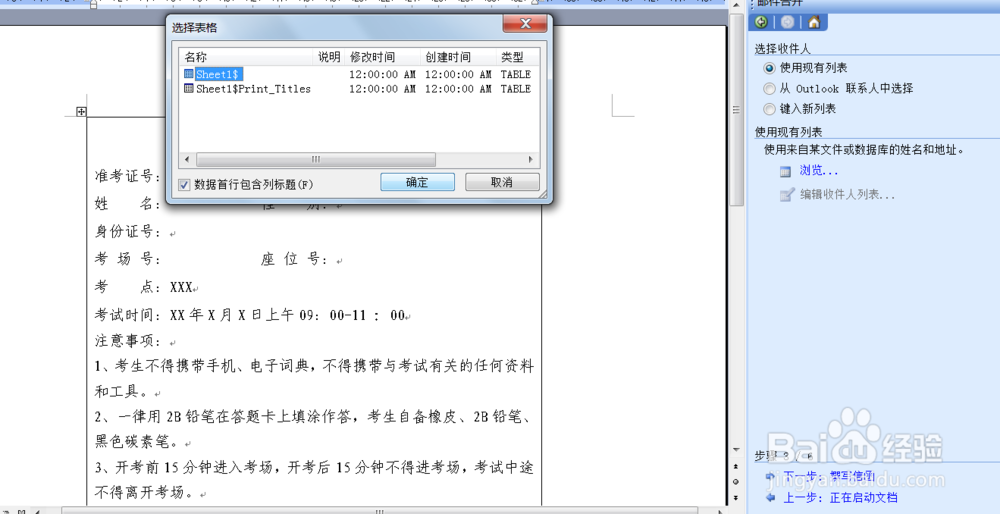 3/4
3/4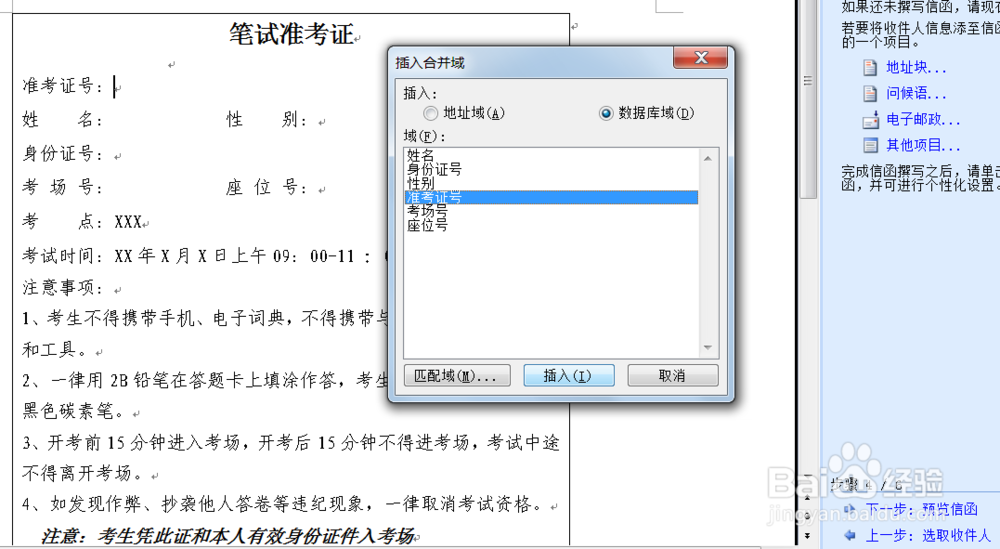
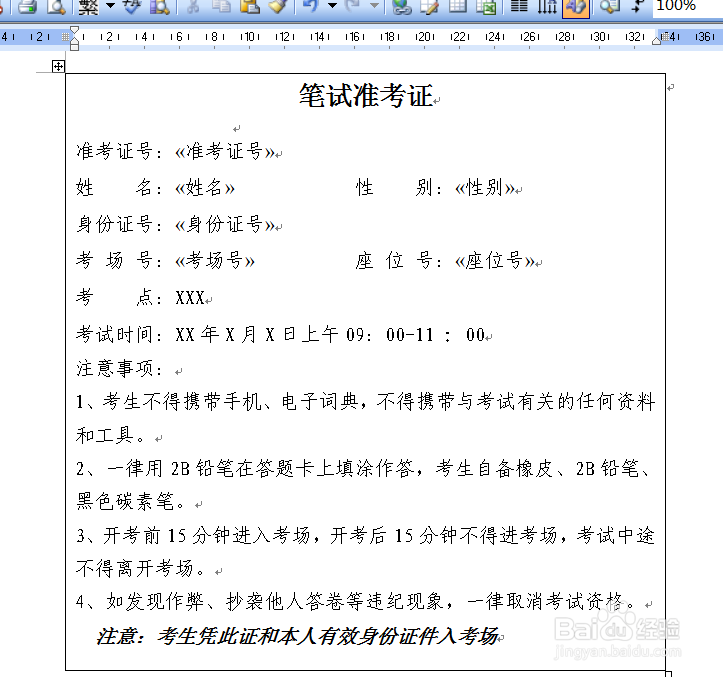 4/4
4/4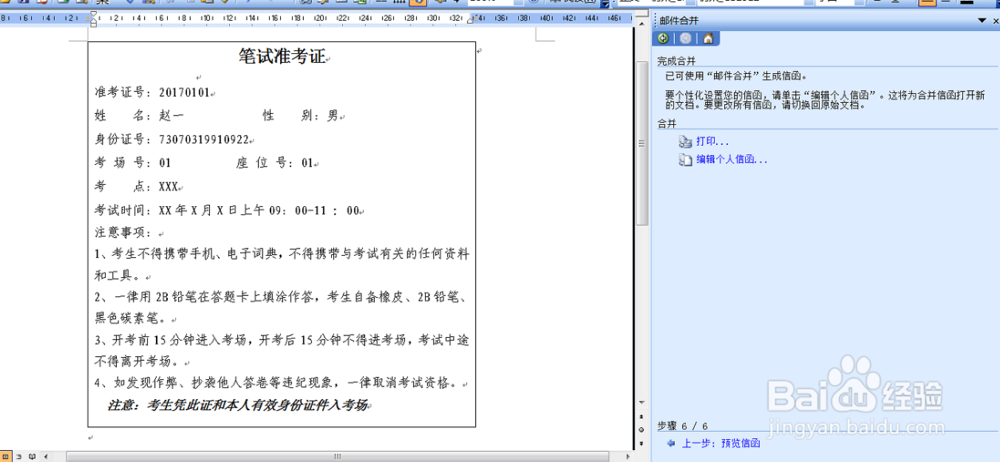 注意事项
注意事项
打开需要打印的文件模板,在工具中找到信函与邮件,点击其中的邮件合并。
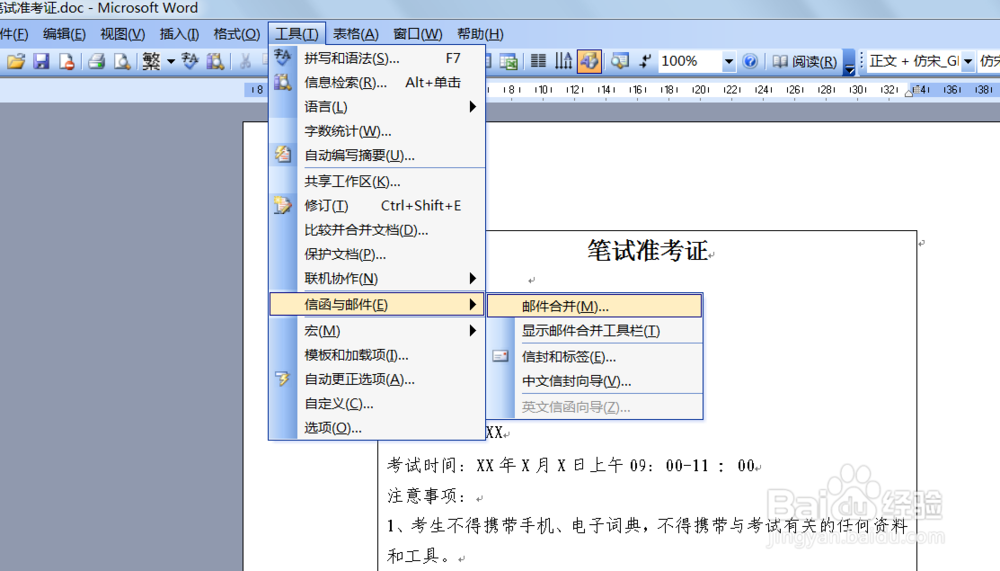 2/4
2/4点击右边任务窗口的“下一步:正在启动文档”,再点击“下一步:选取收件人”,然后点击“浏览”,选择需要代入信息的表格,点击“打开”及“确定”。下图1为示例表格。
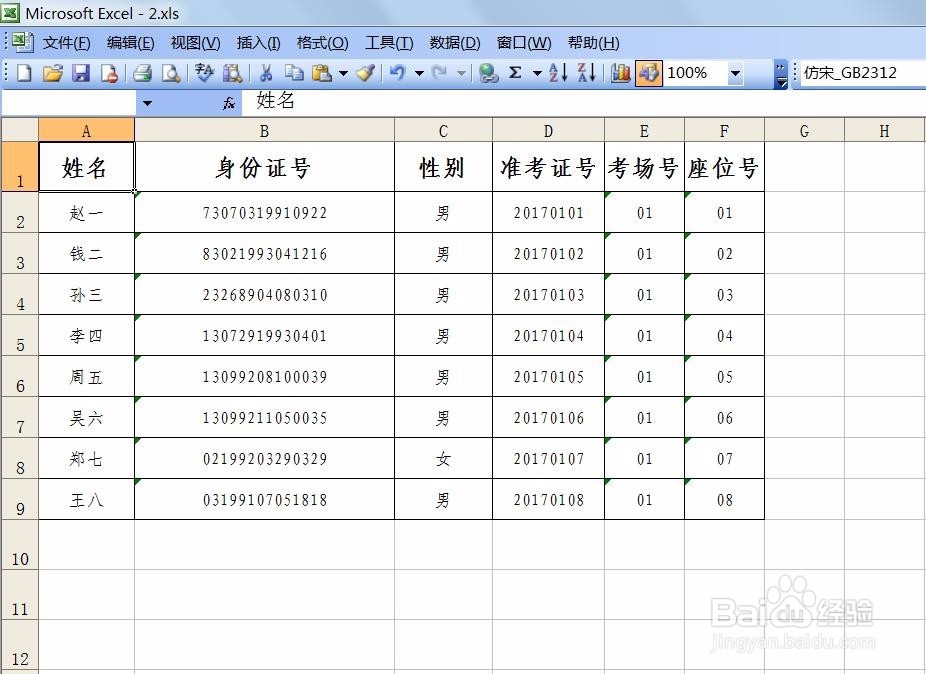
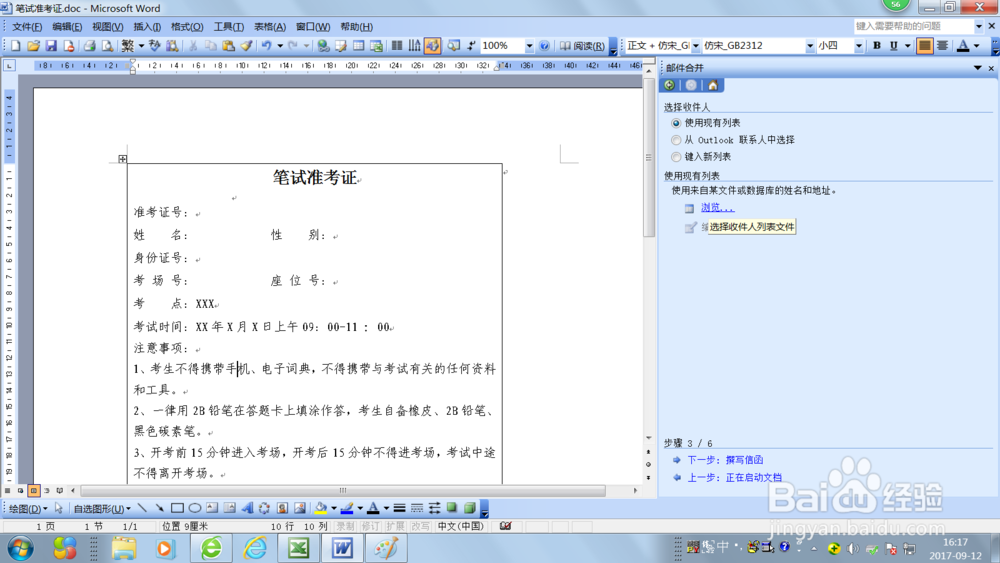
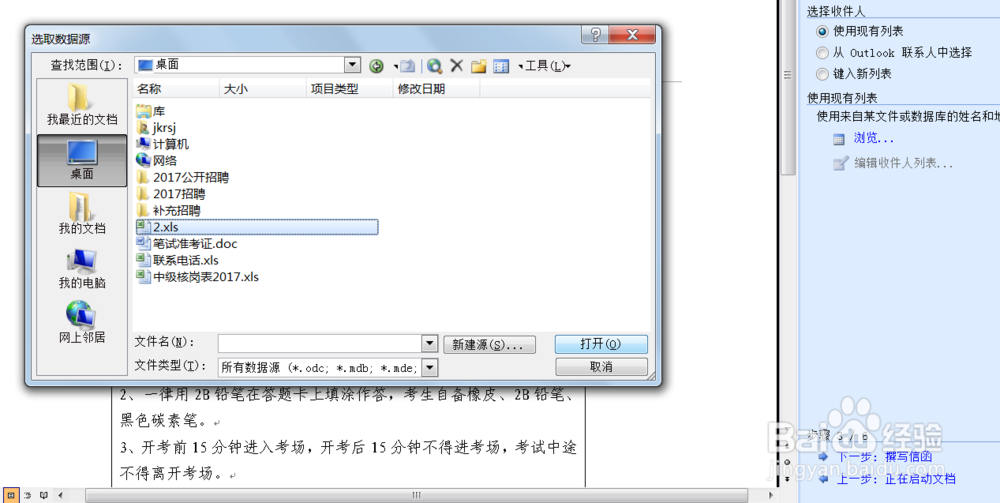
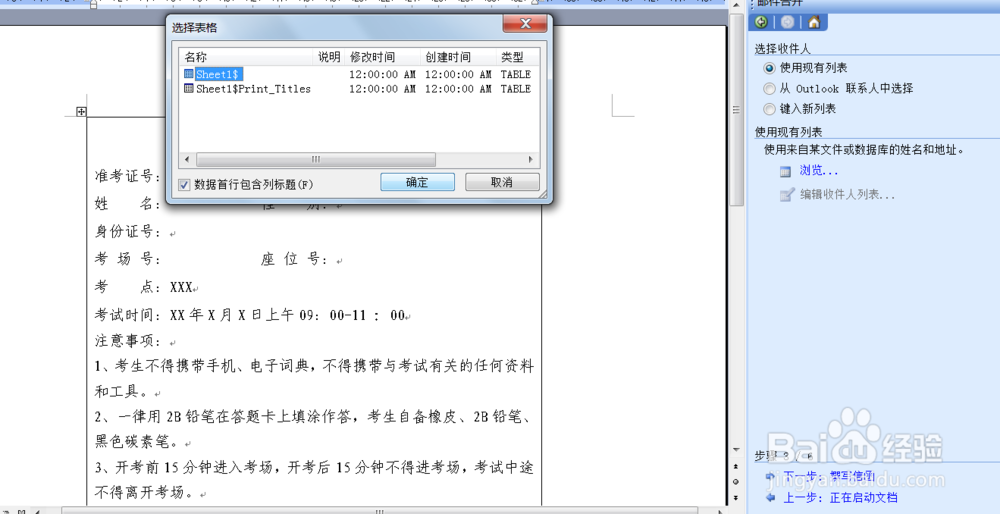 3/4
3/4点击“下一步:撰写信函”。将光标放置在准考证号后面,点击任务窗口中的“其他项目”,选择需要代入的信息并点击“插入”,之后重复该操作直至将所有信息都填至适当位置(如下图2)。
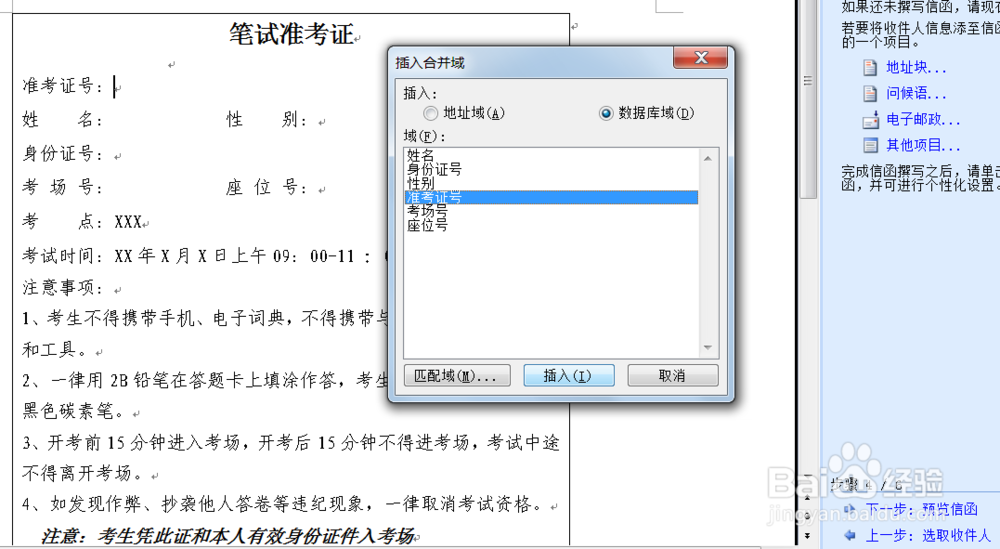
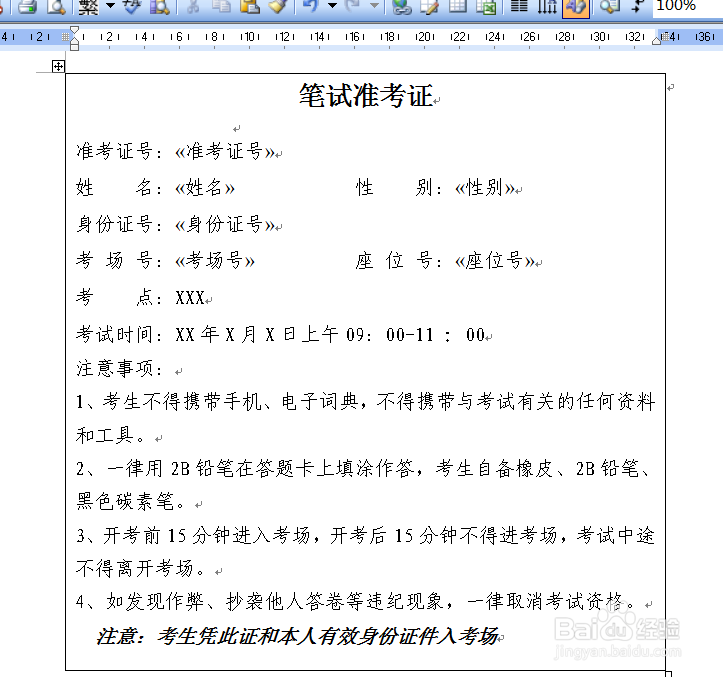 4/4
4/4点击“下一步:预览信函”,查看所有信息是否成功合并(可点击任务窗口收件人处的箭头进行查阅),之后再点击“下一步:完成合并”就可以打印了。
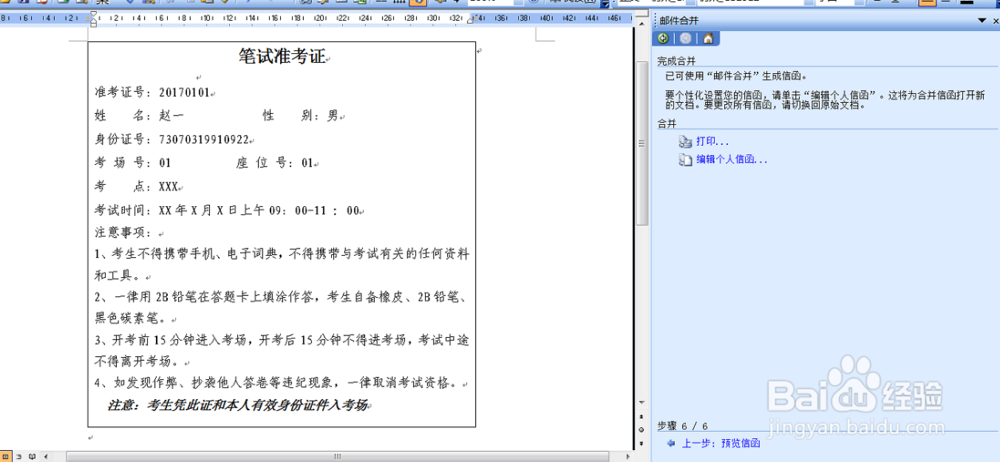 注意事项
注意事项表格里不能有合并后的单元格。
WORDEXCEL邮件合并批量打印准考证版权声明:
1、本文系转载,版权归原作者所有,旨在传递信息,不代表看本站的观点和立场。
2、本站仅提供信息发布平台,不承担相关法律责任。
3、若侵犯您的版权或隐私,请联系本站管理员删除。
4、文章链接:http://www.1haoku.cn/art_1052013.html
上一篇:微信拍一拍撤回有痕迹吗
下一篇:新浪新闻怎么发布动态?
 订阅
订阅